Advertentie
 Zoals u weet, kunt u met live-cd's uw computer opstarten vanaf een cd-rom en voert u verschillende functies uit op uw systeem. Dergelijke live-cd's zijn uitstekend geschikt voor het herstellen van gegevens, het oplossen van problemen of om een aangepaste desktop tot uw beschikking te hebben wanneer u niet achter uw eigen computer zit.
Zoals u weet, kunt u met live-cd's uw computer opstarten vanaf een cd-rom en voert u verschillende functies uit op uw systeem. Dergelijke live-cd's zijn uitstekend geschikt voor het herstellen van gegevens, het oplossen van problemen of om een aangepaste desktop tot uw beschikking te hebben wanneer u niet achter uw eigen computer zit.
Hoewel de live-cd's veel voorkomen in de Linux-wereld, hoor je niet vaak over een Windows Live-cd.
Hier laten we u vandaag zien hoe u een aangepaste Windows Live-cd maakt
Benodigde gereedschappen
- Bart PE
- Uw Windows installatie-cd
Stappen
- Download en installeer de laatste versie van Bart PE. Start de PE Builder. Dit is het hoofdscherm dat verschijnt:
- Alle extra functionaliteit die u wilt toevoegen, wordt gedaan door middel van plug-ins. Er zijn er heel veel om uit te kiezen. Plug-ins zijn niets anders dan een manier om extra software toe te voegen aan je Live CD. U kunt de repository van de Bart PE-plug-in bezoeken hier.
- Voor onze doeleinden hebben we een speciale plug-in nodig, genaamd Windows XPE, wat ons een manier geeft om op te starten in een GUI-omgeving die lijkt op Windows in tegenstelling tot de gebruikelijke opdrachtregelinterface. U bent vrij om andere plug-ins te kiezen voor extra functionaliteit die u wilt toevoegen. Er zijn plug-ins voor schijfherstel, kantoorwerk, back-ups, schijfimaging enzovoort.
- Plaats nu uw Windows-installatieschijf en wijs PE Builder naar het cd / dvd-station met Windows installatieschijf of de locatie van de gekopieerde bestanden (geweldig als je een laptop en de map i386 hebt) de bestanden).
- Klik onderaan op de knop Plug-ins. Hierdoor kunt u meer software toevoegen en de bestaande software / plug-ins aanpassen. Als u hier een foutmelding krijgt, is de kans groot dat het pad dat u in de bron hebt opgegeven niet correct is.
- Klik op 'toevoegen' en blader naar de locatie waar je de Windows XPE-plug-in hebt opgeslagen om deze toe te voegen. Aangezien we de XPE-plug-in gebruiken, kunt u de Nu2shell-, PENETCFG- en A43-plug-ins veilig uitschakelen, omdat deze functionaliteit bieden die al bij de XPE-plug-in is inbegrepen.
- Klik op ‘sluiten’. U kunt nu direct een schijf branden of een ISO-bestand opslaan om te testen, dat u later kunt branden. Klik op 'bouwen' en de PE-bouwer gaat aan de slag.
- Als het bouwproces zonder fouten is voltooid, heb je voor jezelf een Live CD gemaakt.
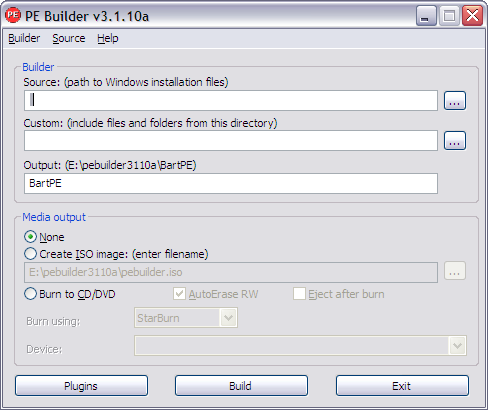
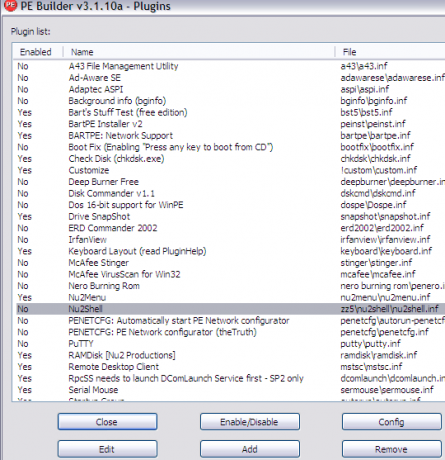
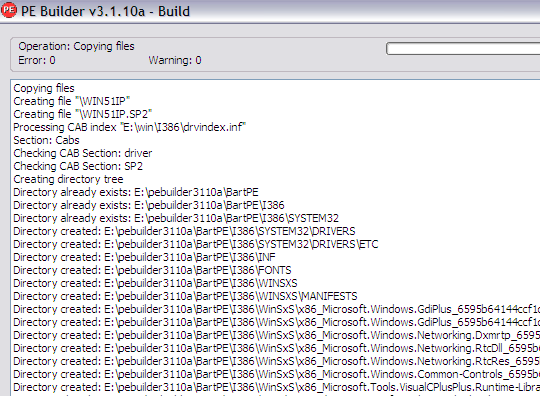
Mijne voltooide in iets minder dan 2 minuten zonder fouten en bedroeg 270 MB met Windows XPE-plug-in en 154 MB zonder. Hier zijn de screenshots van mijn LiveCD die ik heb getest in VirtualBox:




Er zijn extra hacks die u kunt gebruiken om de tekst aan te passen die verschijnt tijdens het laden, de achtergrond en andere dingen. Dat vereiste echter het bewerken van sommige bestanden en is een beetje omslachtig. In ieder geval, met of zonder de visuele aanpassingen, heb je nu een volledig functionele Live CD met de tools die je wilt volgens jouw specifieke eisen. Er zijn tal van andere mogelijkheden die je met zo'n tool kunt verkennen. U kunt bijvoorbeeld een live-dvd maken met al uw favoriete programma's en documenten.
Heb je ooit een aangepaste live-cd gemaakt? Welke PE Builder-plug-ins heeft u gebruikt of was u van plan te gebruiken toen u er een maakte? Kent u een andere tool die kan worden gebruikt om Windows Live CD te maken? Waarom deelt u het niet in de opmerkingen?
Ik ben Varun Kashyap uit India. Ik ben gepassioneerd door computers, programmeren, internet en de technologieën die ze aansturen. Ik hou van programmeren en vaak werk ik aan projecten in Java, PHP, AJAX etc.